

作者: Nathan E. Malpass, 最新更新: 2018年1月14日
“我在手机上保留了很多家庭录像,但我的儿子刚刚在其中一些录像带上删除了。 我没有任何副本,我被告知Android的视频恢复软件可以解决问题。 你能建议我使用吗?“
部分1。 处理Android设备上已删除的视频部分2。 如何为Android选择视频恢复软件部分3。 适用于Android设备的最佳删除视频恢复软件部分4。 视频指南:如何从Android中检索已删除的视频部分5。 建议
视频很重要,因为它们记录了我们生活中的特殊记忆。 当你失去它们时,就好像失去了你生命中值得记住的一部分。 好消息是您可以使用数据恢复软件轻松恢复它们。
这些程序解决了由多种因素造成的数据丢失:
该软件通常易于导航。 他们有简单的按钮,为您完成工作。 对于不维护文件备份的人来说,这也是最好的选择。 它的可靠性和广泛的可用性只是人们现在更喜欢使用软件而不是其他恢复解决方案的两个原因。其他方法来检索数据,例如反复重启设备,并不能保证丢失视频。 对于备份应用程序,定期进行同步非常重要。 如果没有,备份文件实际上是无用的。
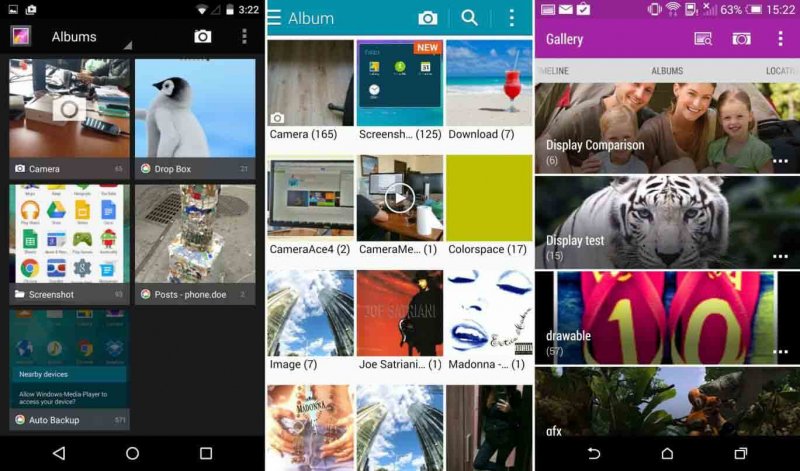
从Android手机恢复已删除的视频
如果您重置使用恢复软件来取回视频,请记下您应该查找的以下特征:
你应该下载一个效果很好的软件,这是一个明智的选择。 获得一个有良好记录的人,你可以通过阅读评论来检查。 客户满意度是软件效率的标志。 话虽如此,远离那些让很多用户失望的人。
有用的软件通常能够从各种手机和平板电脑中恢复数据。 他们可以跟上新设备和Android更新的快速和持续发布。 检查软件是否可以与您的软件一起使用 Samsung, Huawei,黑莓或小米手机。 验证软件是否支持您的Android版本,无论是否更新。
如果您的主要目标是检索丢失的视频,那么您必须获取可以恢复它们的软件。 他们应该能够恢复具有不同文件扩展名的视频,例如AVI,FLV,WMV,MP4和MOV。
某些程序只能恢复特定的文件类型,如消息和图像。 获得一个可以恢复最多文件类型的文件,因为您可以在下次丢失其他文件时使用它。在根据上述功能评估可用软件后,您应该清楚地知道要下载哪个程序。 如果您仍然不确定,请注意我们的建议。 你不会后悔我们的话!
这是我们的建议:下载 FoneDog Android数据恢复。 该软件是市场上最好的软件之一,并被数百万用户认可。 此外,它支持6000 Android设备,包括最新的三星Galaxy S8。 除了恢复视频的能力,它还可以检索联系人,通话记录, 条未读消息(只需点击此链接作为参考: /android-data-recovery/5-steps-recover-deleted-text-messages-android.html),音频, 图片,文档,甚至WhatsApp消息。 为了充分利用软件,我们将指导您完成分步教程。
您可以在此处下载该软件。 安装可能需要几分钟。 完成后,运行该程序并将Android手机或平板电脑连接到计算机。

该软件现在将要求您启用USB调试。 这将在您的设备和计算机之间建立稳定的连接。 为此,请执行以下步骤。
Android版2.3和早期版本
点击 设置 > 适用材料 > 开发(Development) > USB调试
Android版3.0到4.1
选择 设置 > 开发者选项 > USB调试
Android版4.2及更高版本
选择 设置 > 关于手机 >点按 内部编号 反复>返回 设置 > 开发者选项 > USB调试
完成上述步骤后,点按 OK 在Android恢复软件和 OK 在您的设备上继续。

该窗口现在将显示可以恢复的各种文件类型。 默认情况下,都已选中。 但是,你可以打勾 视频 所以程序将仅扫描这些文件。 这样做会缩短扫描过程。 如果智能手机或平板电脑上有大量文件,这将非常有用。单击 下一页 开始扫描。
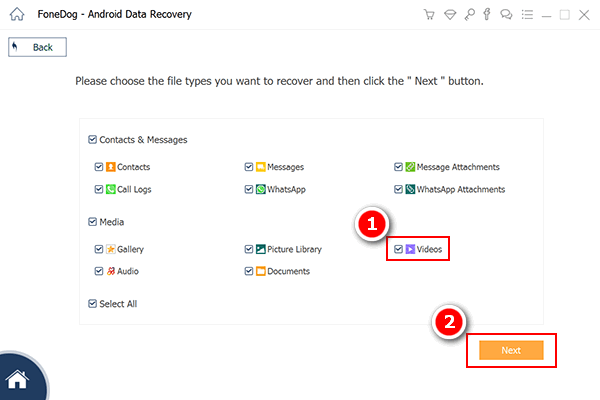
扫描后,该软件将向您显示找到的所有现有和已删除文件。 您可以逐一预览视频,以查看是否需要还原它们。 勾选项目旁边的框,进行选择。 完成后,您可以单击窗口右下角的“恢复”按钮。系统将要求您提供文件的目标文件夹。 选择一个或新建一个文件夹,然后单击 恢复.
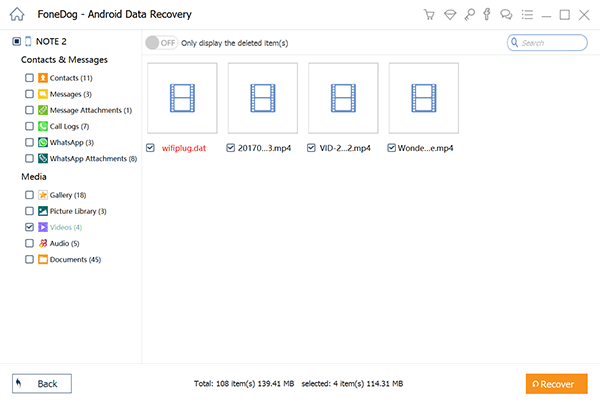
视频对所有Android智能手机和平板电脑用户都很重要。 因此,有必要采取预防措施来保护它们。
为防止将来出现视频丢失事件,您可以执行以下操作:
但是当数据丢失不可避免时,您可以依靠FoneDog Android数据恢复。 该软件可供Mac和Windows计算机下载。 其30天免费试用版将证明您从首次使用到最后一次使用的有效性。 但是,如果您想做的不仅仅是恢复已删除的视频,请切换到我们的完整版。 您会喜欢完全控制Android设备的数据。
发表评论
评论
热门文章
/
有趣乏味
/
简单困难
谢谢! 这是您的选择:
Excellent
评分: 4.6 / 5 (基于 79 评级)